iPhone・iPadで利用していないサブスクリプション(定期購読)がある場合は、更新される前に解約しておきましょう。解約せずに放置しておくと、次回更新のタイミングで自動で課金処理が行われます。
現在は、契約しているサブスクリプションの解約方法がいくつか用意されています。
このページでは、iPhoneで契約しているサブスクリプションを解約する手順を、画像付きで分かりやすく解説しています。
その1.「設定」アプリから解約する手順
- 「設定」アプリを起動し、一番上に表示されている名前の欄をタップします。
名前ではなく「iCloudにサインイン」と表示されている場合は、先にApple IDとパスワードを入力しサインインします。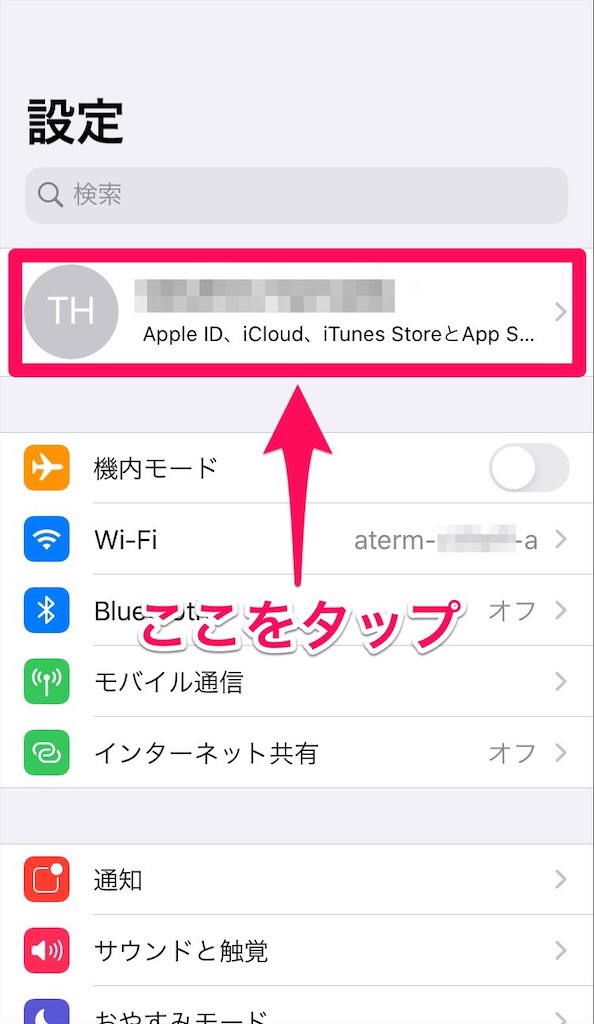
- 「サブスクリプション」をタップします。
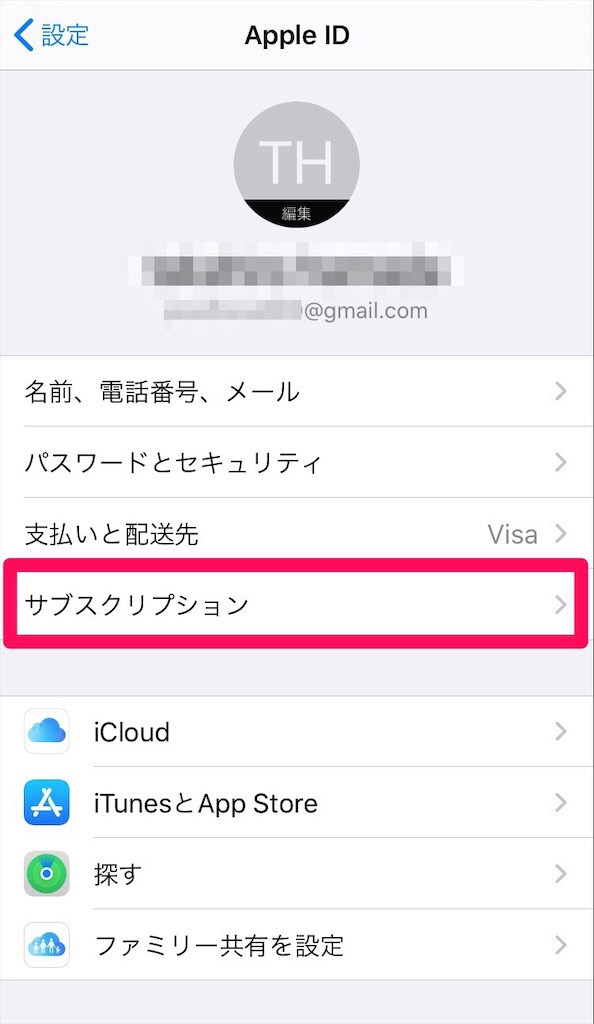
- 解約したい項目をタップします。
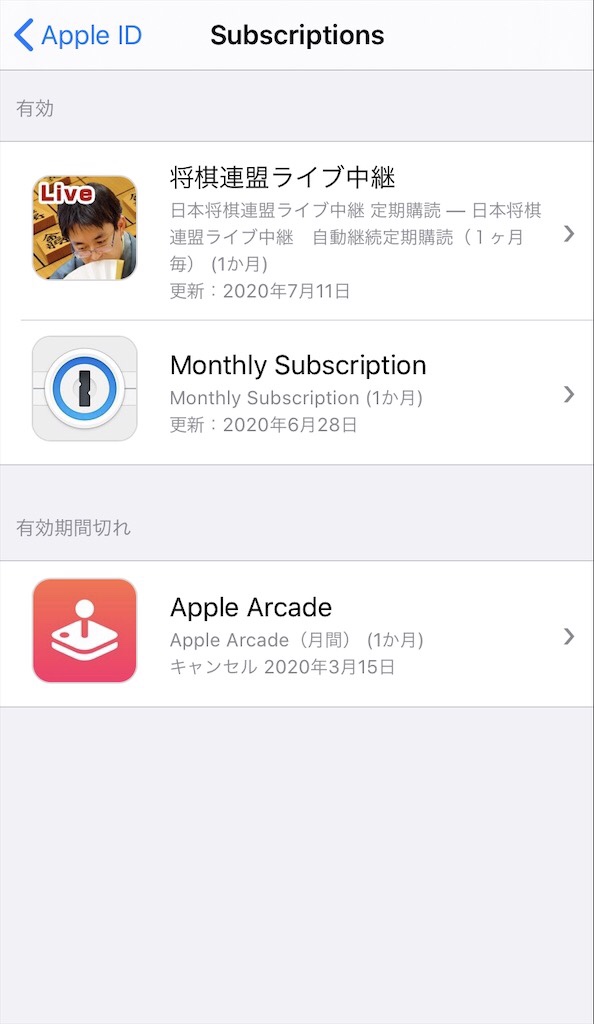
- 「サブスクリプションをキャンセルする」をタップします。
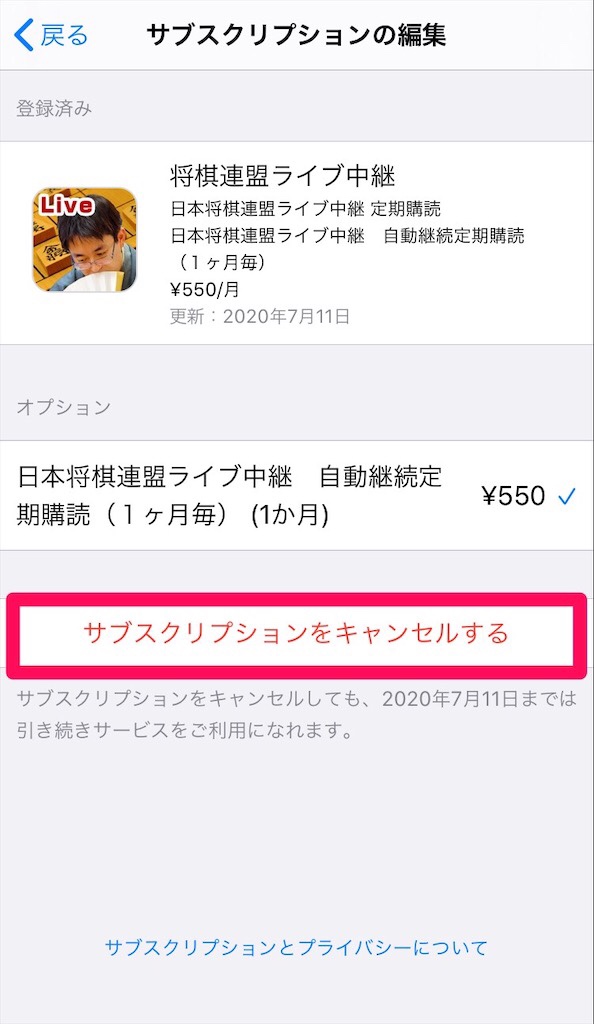
- 「確認」をタップすれば手続き完了です。前回課金分の有効期限までは利用可能です。
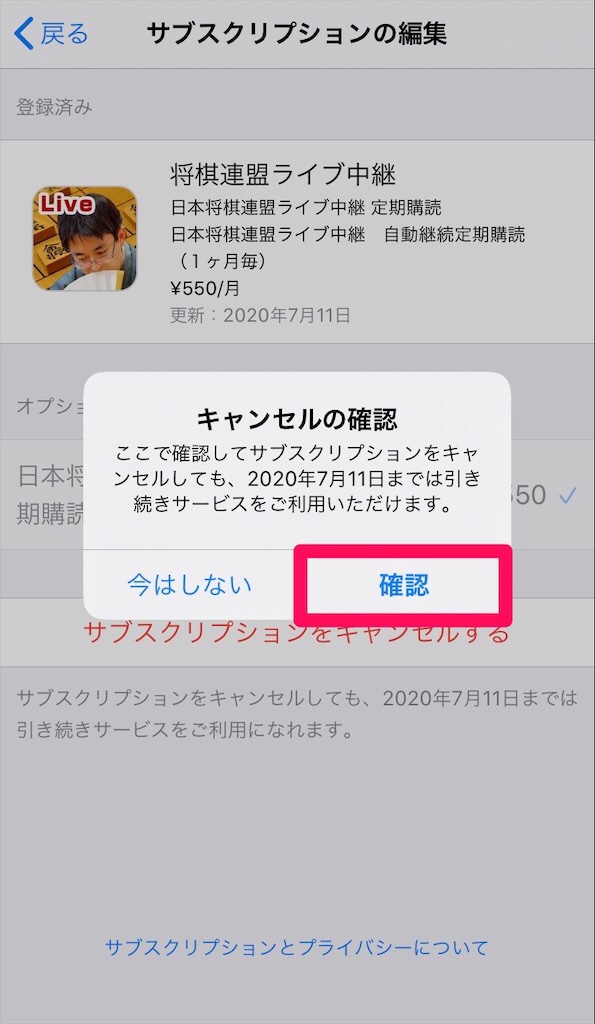
その2.App Store から解約する手順
- 「App Store」を起動し、右上の人型のアイコンをタップします。
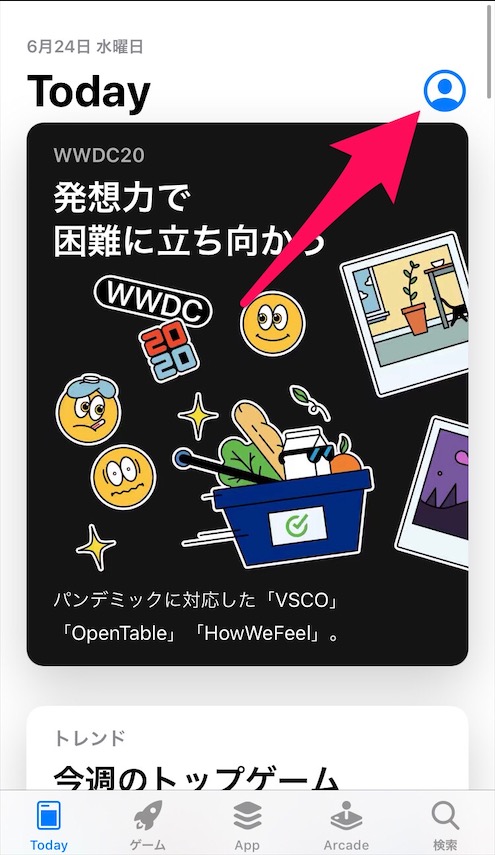
- あとは「設定」からの操作と同様です。
「サブスクリプション」をタップし、解約したい項目を選択します。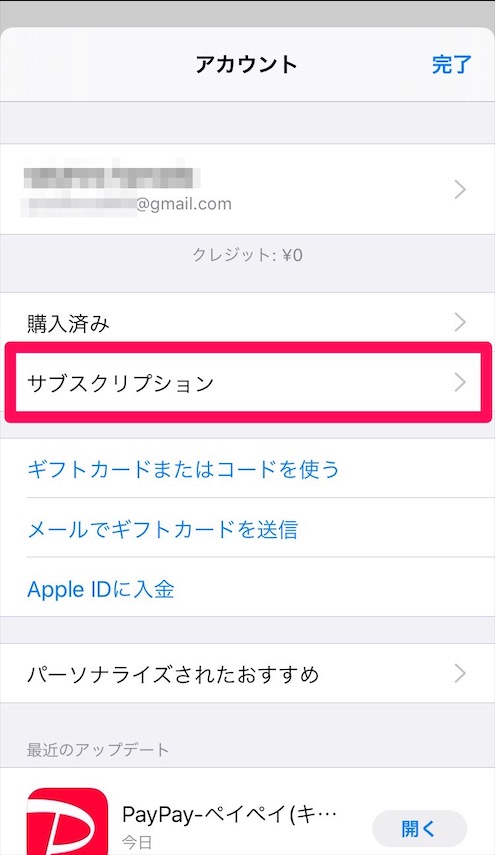
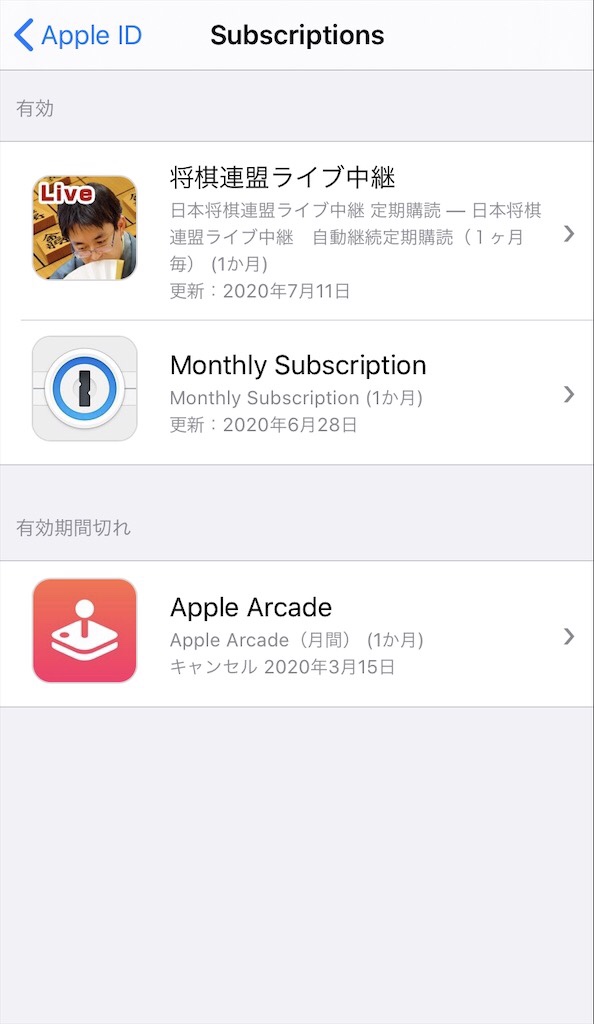
- サブスクリプションをキャンセルする」→「確認」をタップすれば完了です。
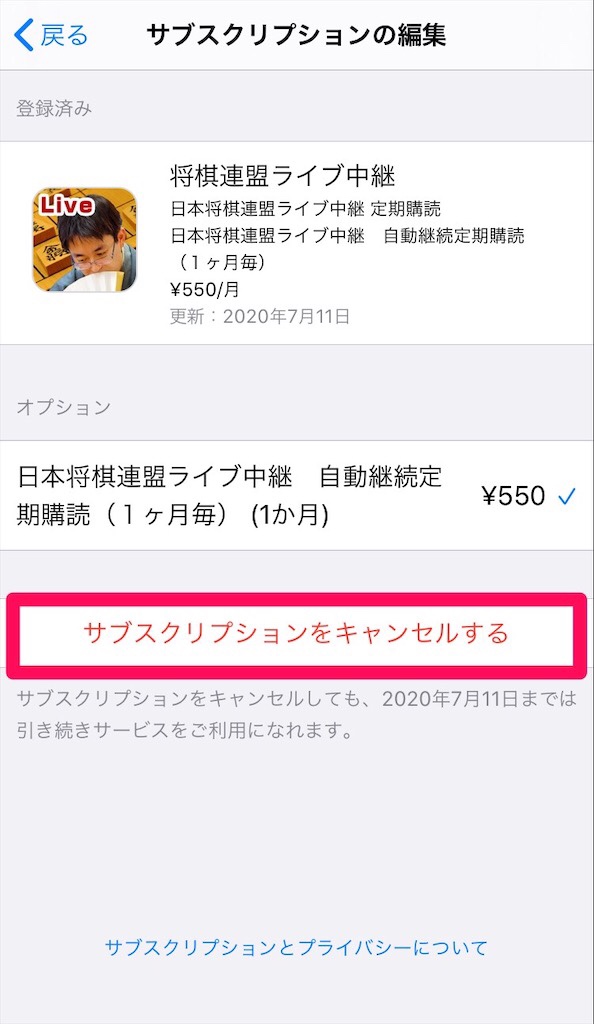
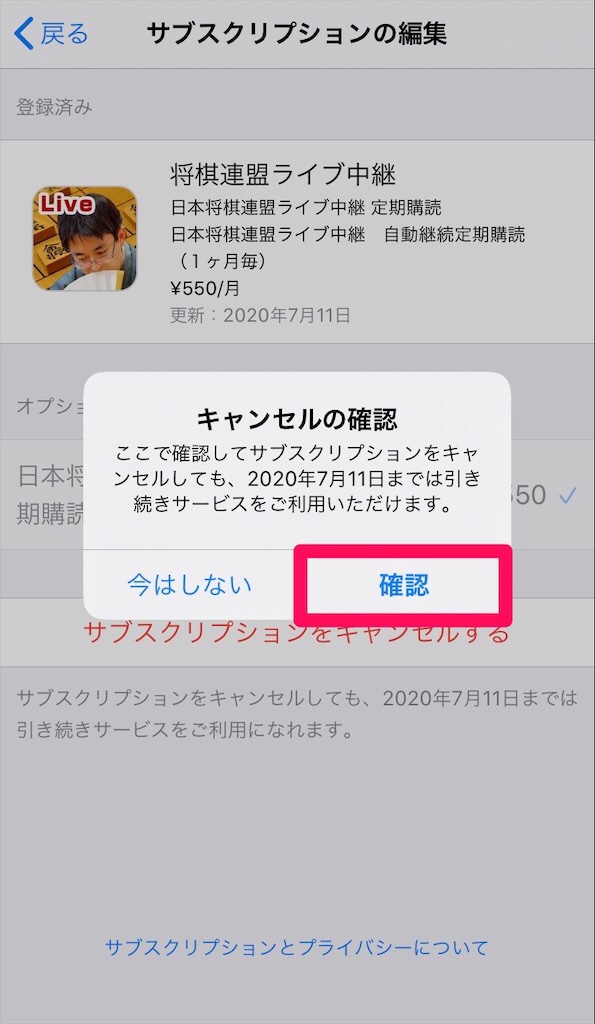
その3.iTunes(PC)から解約する手順
- パソコンからiTunesを起動します。
- 上部にある「アカウント」→「マイアカウントを表示」をクリックします。
(場合によってはApple IDでのサインインや、2ファクタ認証が求められます。)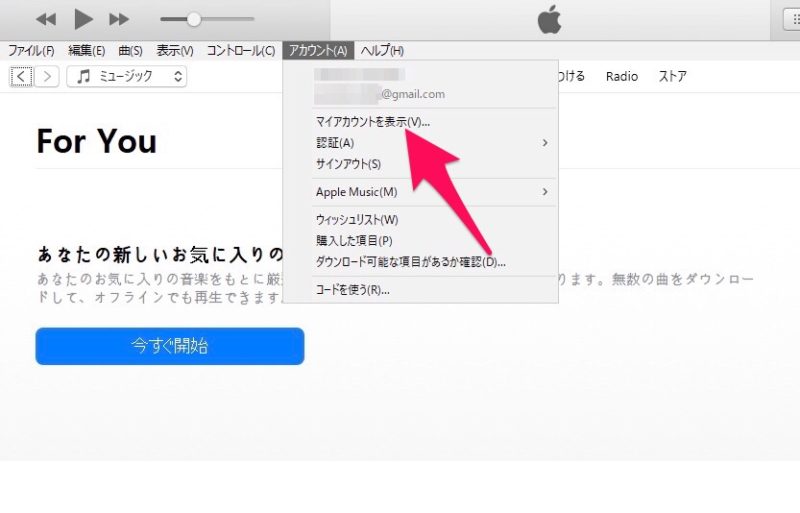
- サブスクリプションの右側にある「管理」をクリックします。
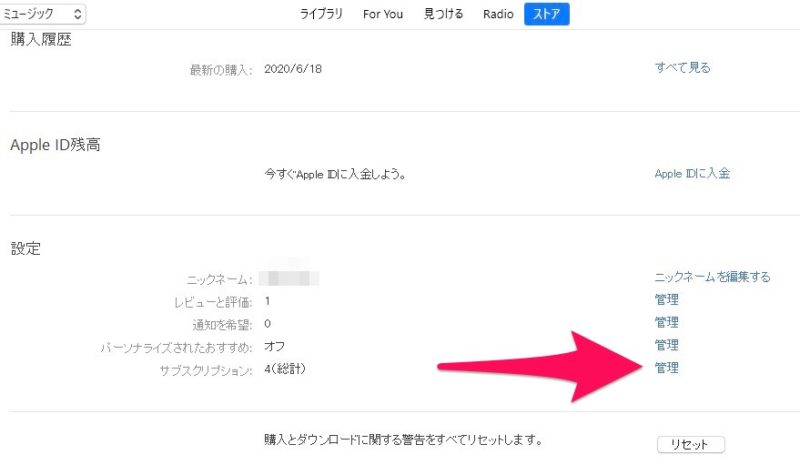
- 解約したい項目の右側にある「編集」をクリックします。
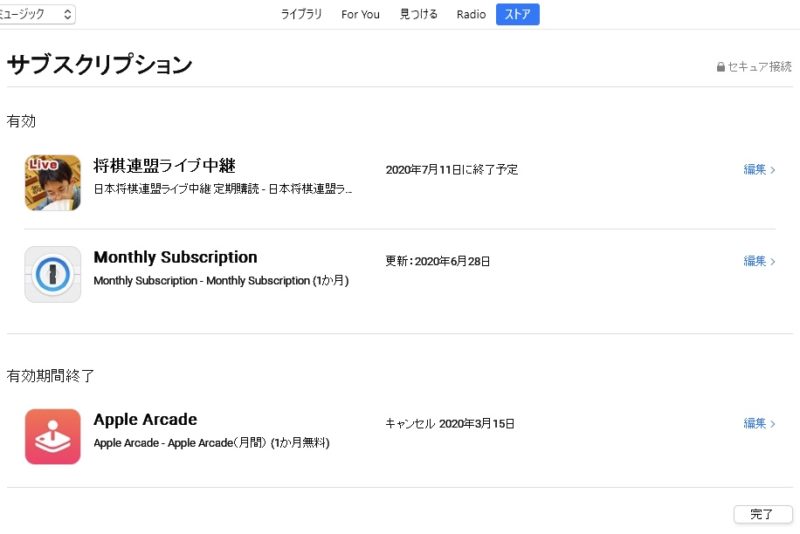
- 項目の下にある「サブスクリプションをキャンセルする」をクリックし、次画面で「確認」を選択すれば解約の手続きは完了です。
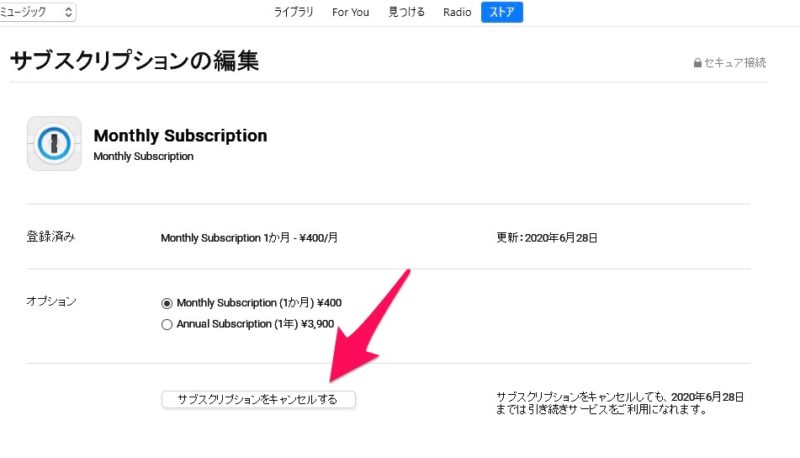
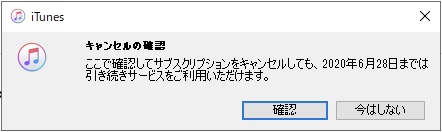
さいごに
サブスクリプションの解約手順は、上記のいずれかの手順で解約が可能です。
上記の手順で解約したいサブスクリプションが表示されない場合は、別のApple IDで契約している可能性があります。その場合は該当のApple IDでサインインし直した上で解約しましょう。


コメント